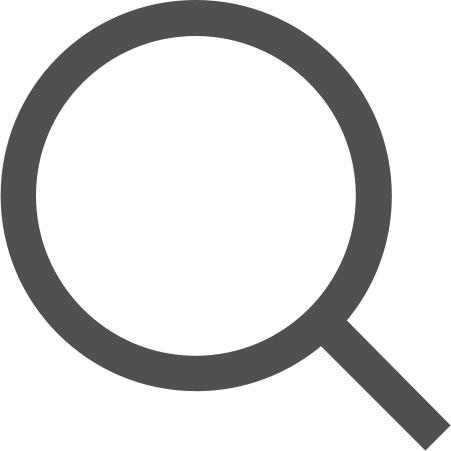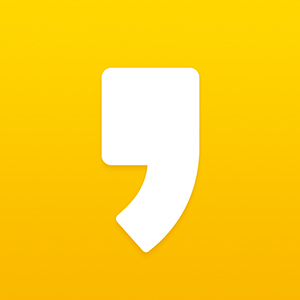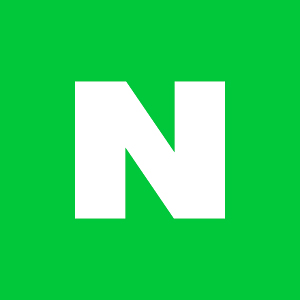[프로젝트/Kotlin] 1일차 - 개발환경구성
2021.04.28
27일차
입사 51일차.
이번에 새로 개발하는 포트폴리오는 자바와 코틀린을 동시에 개발하는 것이 첫번째 목표다.
코틀린은 2017년에 구글에서 안드로이드 공식언어로 채택했고, 자바에 비해 코드가 간략하고 가독성이 좋다는 장점이 있다.
N사의 면접질문에는 코틀린언어에 대한 이해정도가 면접질문으로 나온다.
아래의 내용은 kwangsung choi님의 유튜브 채널 코틀린 스프링부트 개발의 내용을 토대로 진행했다.
개발내용에 따라 초기의 개발환경구성은 언제든 바뀔 수 있다.
1. JDK 설치
① 코틀린은 JVM기반의 프로그래밍 언어들 중 하나다. ( 스칼라, Jython, 클로저 등이 있다. )
② JVM기반의 언어이기 때문에 JDK설치가 필요하다. ( JDK설치링크 )
2. Spring Initializr
① 스프링 프로젝트를 생성해주는 사이트다. (링크)
② 프로젝트의 구성정보를 입력하면 자동으로 프로젝트를 생성해준다. ( 관련 링크 )
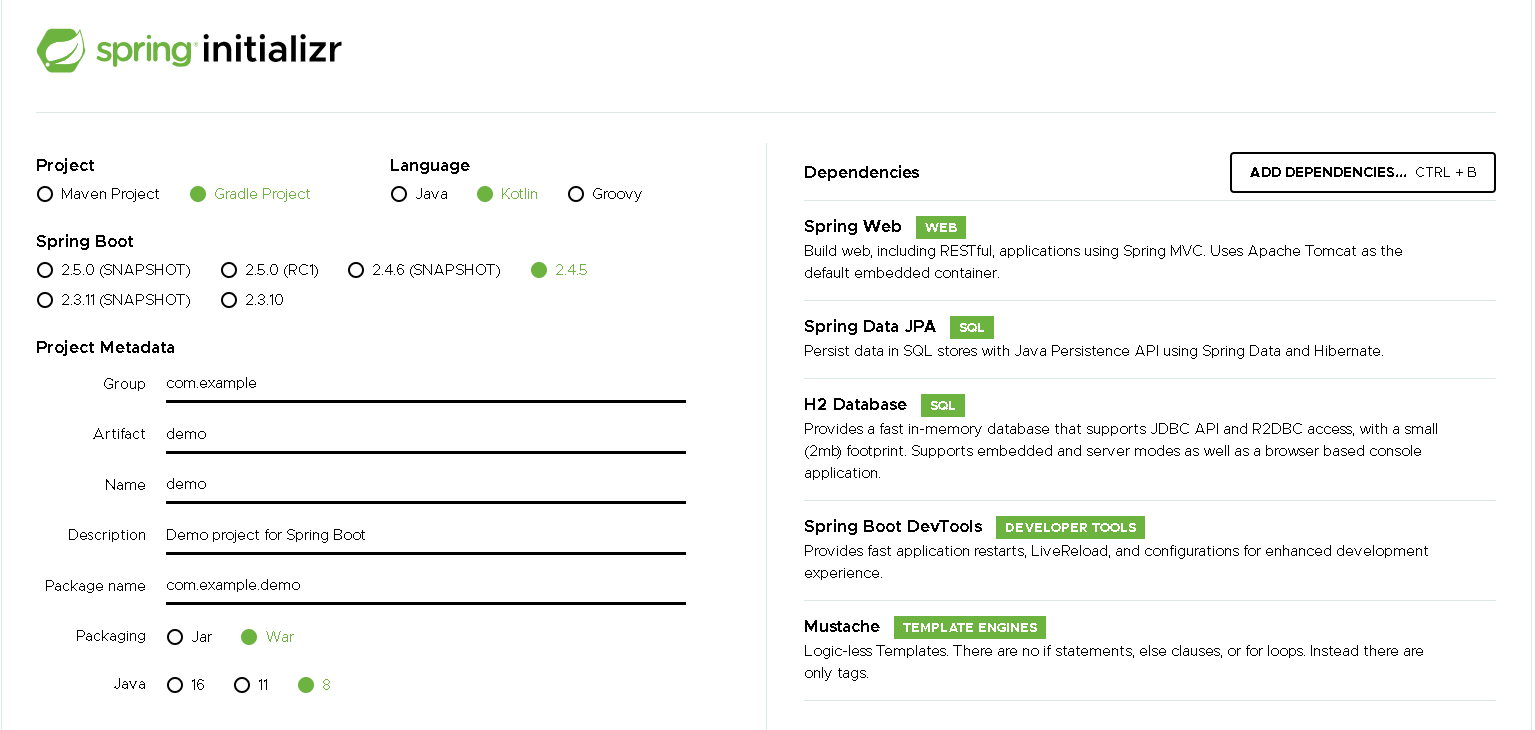
③ 위의 설정은 이번 프로젝트의 개발환경구성이다.
④ 설정을 끝냈다면 화면 하단의 Generate를 눌러 다운받은 후, 압축을 풀어준다.
3. IntelliJ 설치
① IntelliJ 홈페이지 (링크)

② 2종류가 있는데, Ultimate는 유료, Community는 무료 배포용이다. 서버를 실행할 때 속도차이가 있다고 한다.
이번 포트폴리오는 Community 버전을 사용한다.
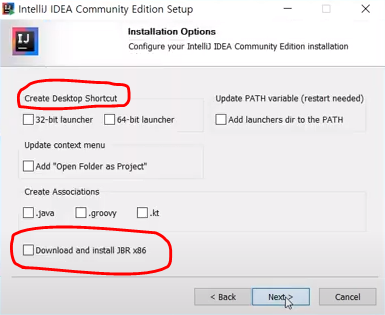
③ 설치 진행중에 위와 같은 화면이 나오면, 위의 2개만 체크해주면 된다.
Create Desktop Shortcut은 자신의 개발환경에 맞게 선택해준다.
Download and Install JBR x86은 체크해준 뒤, 다음단계로 진행한다.

④ 위와 같이 설치가 완료되면 IntelliJ를 실행해준다.
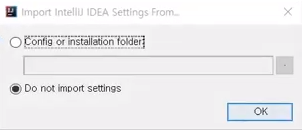
⑤ 따로 정리한 세팅이 없으므로 Do not import settings를 체크하고 OK를 눌러준다.
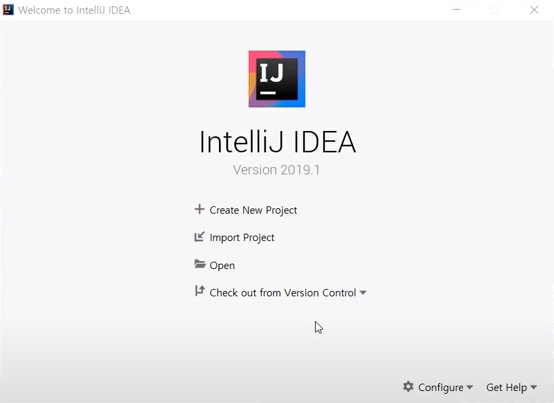
⑥ 이용약관 동의 및 기본개발환경 세팅이 끝나면 위와 같은 시작화면이 나온다.
Gradle project를 사용하려면 Import Project를 클릭한다.
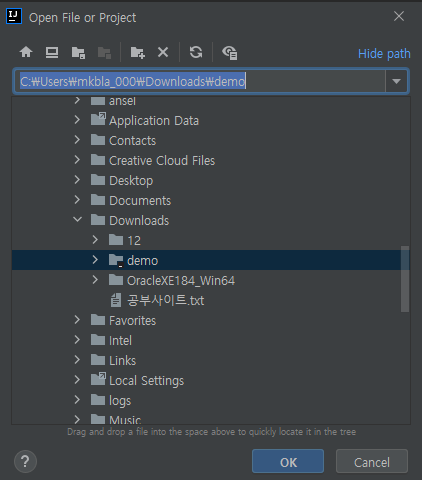
⑦ File > Open > 다운받은 Gradle Project 를 경로에서 찾아주면 자동으로 Gradle 프로젝트를 Import 해준다.
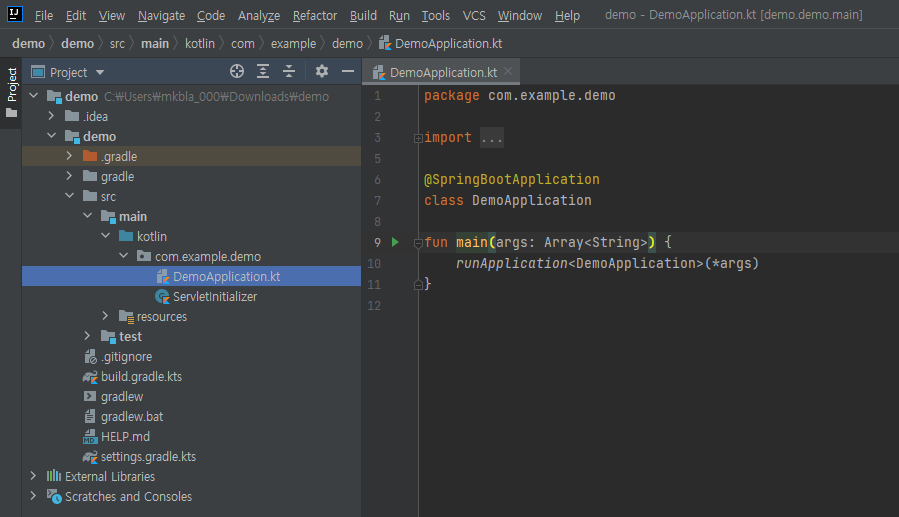
⑧ Gradle 프로젝트가 제대로 Import 되었다면, 프로젝트명 > src > main > kotlin > 리버스도메인 안에
프로젝트명 + Application.kt 라는 클래스를 찾을 수 있다.
⑨ 클래스에는 fun main() 이라는 메인 메소드가 있는데, main메소드를 클릭하면 위의 그림처럼 Run이 가능하도록
초록색 삼각형이 표시된다. 표시된 초록색 삼각형을 누르면 서버가 실행된다.
⑩ 서버 실행이 성공적으로 완료되면, 브라우저를 열어 http://localhost:8080 을 입력해보자.

⑪ 위와 같은 화면이 표시된다면 초기개발환경 구성이 완료된다.
'포트폴리오 > CCS' 카테고리의 다른 글
| [프로젝트/JAVA] 3일차 - static경로 설정해주기 (0) | 2021.05.16 |
|---|---|
| [프로젝트/JAVA] 3일차 - package, html, css (0) | 2021.05.12 |
| [프로젝트/JAVA] 2일차 - 개발환경구성 (템플릿엔진, DB) (0) | 2021.05.05 |
| [프로젝트/JAVA] 1일차 - JDK설치 및 환경변수 설정 (0) | 2021.04.26 |
| [프로젝트/JAVA] 1일차 - 개발환경구성 (0) | 2021.04.18 |